位姿编辑工具¶
功能简介¶
位姿编辑工具主要作用是提高位姿调整易用性、增加编辑过程中位姿的可视化功能和降低位姿调整的学习成本。
位姿编辑工具主要有以下两种模式:
预设编辑模式: 使用预置的常用功能,如坐标系变换,调整和排序快速地对位姿进行编辑。
自定义模式: 添加对应的步骤对位姿进行编辑,可以在工具内浏览编辑后的位姿情况。
界面简介¶
如下图所示,位姿编辑工具界面主要分成四个区域:
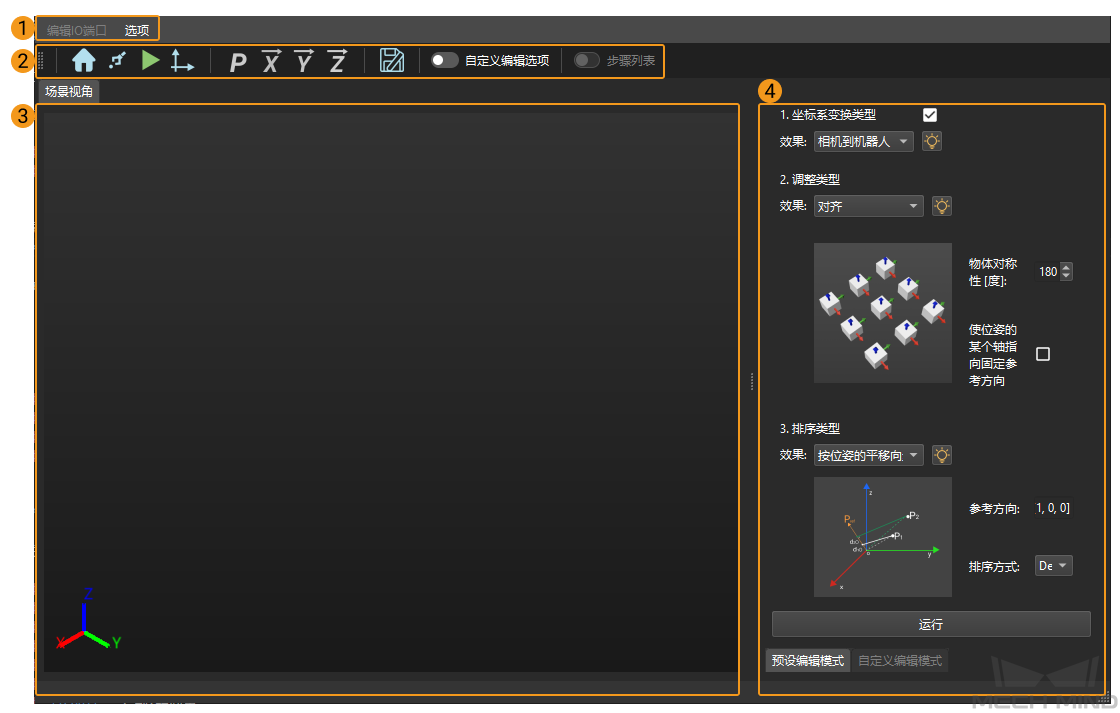
界面 |
说明 |
菜单栏 |
用于编辑 IO 端口、设置拖动器类型等。 |
工具栏 |
用于便捷地对位姿进行编辑与调整。 |
场景视角(位姿可视化区域) |
用于浏览编辑完成后的位姿情况,方便后续进一步的调整。 |
编辑区域 |
用于快速便捷地调整位姿、切换编辑模式(根据所选取的编辑模式不同编辑区域也会有所不同)。 |
模式介绍¶
预设编辑模式¶
预设编辑模式下,有三种类型预设编辑功能:
坐标系变换类型:包括两种坐标系变换类型,可通过选择 相机到机器人 或 机器人到相机 对抓取点进行坐标系转换。
调整类型:包括三种调整类型,分别为:1. 对齐;2. 指向远离垛心;3. 指向一点。
排序类型:包括五种排序类型,分别为:1. 按位姿的平移向量在参考方向的投影距离排序;2. 按位姿到参考点距离排序;3. 按位姿到参考点在 XY 平面的投影距离排序;4. 按位姿的 XYZ 值排序;5. 按行或列排序。
自定义模式¶
在使用自定义模式时首先需要单击工具栏 自定义编辑选项 ,然后单击 步骤列表 ,列表展开后再选择对应步骤,单击 添加 。